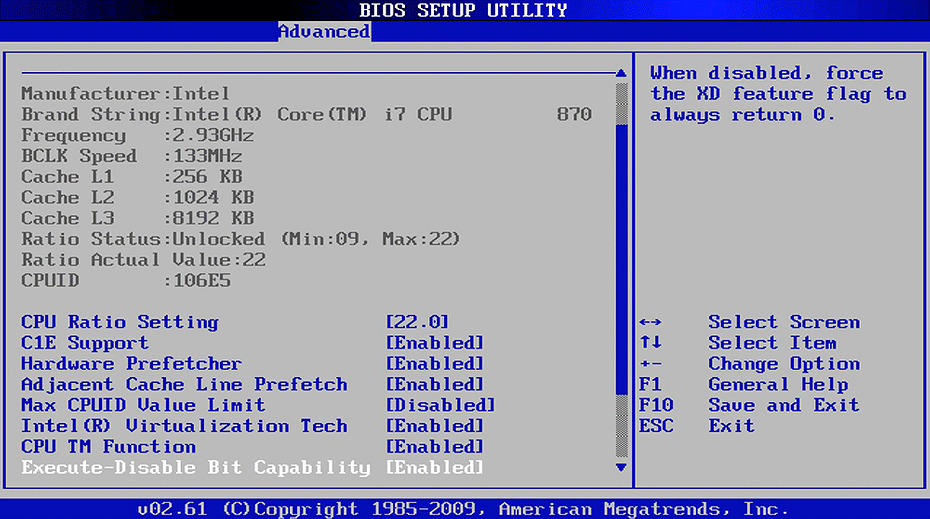Что такое Fastboot Mode
Fastboot Mode («загрузчик», «быстрая загрузка») – специальный режим работы на Андроид устройствах, который используется для прошивки файловой системы. В некотором роде это даже инструмент, где реализован особый протокол передачи данных, поставляющийся вместе с Android SDK (Software Developer Kit).
С помощью меню Fastboot вы можете устанавливать обновления для своей операционной системы или загружать какие-либо другие компоненты на более глубоком системном уровне.
На некоторых устройствах по умолчанию разработчиком заблокирован режим Fastboot, поэтому для обновления системы или перепрошивки загрузчик придется предварительно разблокировать. Это сделано в целях безопасности, чтобы неопытный пользователь не мог нанести вреда ядру ОС и в принципе нарушить работу своего девайса.
Для чего нужен режим Fastboot
В режиме быстрой загрузки пользователи могут изменять любые компоненты своей операционной системы. Для опытных пользователей или программистов это позволит как угодно корректировать ОС. Причем стоит учесть тот факт, что Fastboot Mode способен загружаться даже перед запуском самой системы Android. Поэтому, если провести аналогию с компьютером, загрузчик в Android во многом похож на BIOS.
Даже если на вашем устройстве не установлена система и, фактически, смартфон/планшет представляет собой кирпич, с разблокированным загрузчиком вы легко сможете установить новую прошивку. Если вы не являетесь разработчиком или программистом, то, скорее всего, ограничитесь режимом быстрой загрузки только лишь в целях восстановления. Хотя использовать его можно и для более тяжелых задач (переопределение параметров командной строки ядра, стирание разделов в памяти и пр.).
Как мы уже выяснили выше, разблокировка Fastboot может серьезно угрожать безопасности устройства. В таком случае вы лишаетесь гарантии производителя, возможности бесконтактной оплаты покупок (перестанут работать платежные программы, такие как Google Pay, Samsung Pay, «Сбербанк Онлайн» и другие), отключится Google Lock.
Кроме того, способы защиты экрана от самых примитивных до самых надежных (блокировка по лицу, отпечатку пальца или сетчатке глаза) потеряют смысл, так как при утере или краже девайса можно будет относительно легко снять блокировку.
Стоит отметить, что всех недостатков разблокированного Fastboot можно избежать, заблокировав его вновь, после внесения необходимых изменений (например, перепрошивки или обновления).
Как перейти в Fastboot Mode
В зависимости от производителя вашего устройства, переход в режим загрузчика может отличаться. Да и к тому же, в некоторых случаях его сначала придется разблокировать. Рассмотрим сразу несколько способов.
Вариант 1
Данный метод подходит небольшому кругу устройств, в особенности тем, на которых установлена кастомная прошивка. Для перехода в Fastboot Mode делаем следующее:
Шаг 1. Нажимаем и удерживаем клавишу питания на несколько секунд.
Шаг 2. В появившемся всплывающем меню выбираем строку «Fastboot» или «Режим загрузки». Если нужного нам пункта нет, читаем далее.
Вариант 2
Дошла очередь до самого универсального способа, хотя может и придется немного поэкспериментировать.
Шаг 1. Выключаем устройство.
Шаг 2. Зажимаем комбинацию из кнопки питания и «Громкость+» (можно попробовать «Громкость-»).
Шаг 3. После вибрации и включения дисплея примерно через 1-2 секунды отпускаем клавишу питания, но продолжаем удерживать кнопку качельки громкости до полной загрузки Fastboot Mode. При успешной загрузке должен высветиться значок зеленого робота.
Вариант 3
Последний способ подойдет тем, у кого не получилось запустить загрузчик предыдущими методами или, например, в том случае, если у устройства не работают какие-либо физические кнопки.
Для начала придется установить ADB драйвера на ваш компьютер. О том, как это сделать, мы уже рассказывали в этой статье.
Шаг 1. После установки драйверов и соединения устройства с компьютером, подключаем его по USB-кабелю и проверяем, что все сделано правильно с помощью команды «adb devices». Если смартфон определяется в командной строке, продолжаем далее.
Шаг 2. Вводим запрос «fastboot reboot bootloader» и ждем, пока девайс перезапустится в меню загрузчика.
Как выйти из Fastboot? Для этого следует ввести в командой строке следующее: «fastboot reboot». В крайнем случае можно попробовать вытащить аккумулятор из устройства или зажать клавишу питания примерно на 20-30 секунд.